Ten poradnik przeprowadzi Cię przez proces podpisywania pliku PDF za pomocą eSigner Express, aplikacji do podpisywania dokumentów w chmurze SSL.com. Zanim zaczniesz, potrzebujesz zweryfikowanego i zarejestrowanego jako eSigner certyfikat podpisania dokumentu. Przeczytaj te instrukcje, aby uzyskać pełne instrukcje dotyczące zamawiania, weryfikacji i rejestracji w eSigner:
- Zamów firmową pocztę e-mail, uwierzytelnianie klienta i certyfikaty do podpisywania dokumentów
- Zarejestruj się w eSigner w celu zdalnego podpisywania dokumentów i kodów EV
- Nawigować do https://express.esigner.com/.
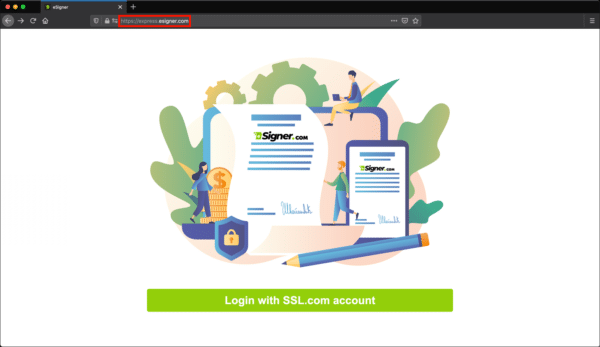
- Kliknij Zaloguj się za pomocą konta SSL.com.
- Wpisz swój SSL.com Użytkownik i Hasło, niż kliknij Logowanie przycisk.
- Przeciągnij i upuść plik PDF, który chcesz zalogować, do okna przeglądarki lub kliknij i przejdź do pliku.
- Przejdź do strony, na której chcesz umieścić podpis.
- Kliknij Podpis cyfrowy w prawym górnym rogu okna.
- Aby utworzyć widoczny podpis cyfrowy, wybierz Skonfiguruj podpis z menu, które zostanie otwarte. (Wybieranie Podpisz i jedź utworzy niewidoczny podpis cyfrowy. Jeśli wybierzesz tę opcję, przejdź od razu do kroku 16 tego poradnika).
- Przeczytaj instrukcje, a następnie kliknij OK przycisk.
- Kliknij dwukrotnie miejsce, w którym chcesz umieścić podpis. Gdy pojawi się pole podpisu, możesz zmienić jego rozmiar za pomocą uchwytów.
- Kliknij Wyślij podpis cyfrowy po prawej stronie poniżej pola podpisu.
- Kontrola Powód podpisania, a następnie wybierz lub wprowadź powód podpisania.
- Kontrola Lokalizacja, a następnie wprowadź swoją lokalizację.
- Kliknij Podpisz dokument cyfrowo przycisk.
- Wpisz 6-cyfrowy kod z aplikacji 2FA.
- Zobaczysz alert, gdy plik zostanie podpisany. Kliknij Pobierz plik PDF przycisk.
- Otwórz plik w programie Adobe Acrobat lub Acrobat Reader, aby potwierdzić, że podpis cyfrowy jest obecny i ważny.
Należy pamiętać, że podpisy cyfrowe utworzone za pomocą eSigner Express są zgodne z zaawansowanymi podpisami elektronicznymi PDF (PadES). Oznacza to, że nawet jeśli certyfikat do podpisywania dokumentów SSL.com wygasł już dawno, podpis cyfrowy można nadal określić jako ważny w momencie podpisywania za pomocą funkcji zwanej Long-Term Validation (LTV). Aby włączyć podpis eSigner dla LTV, postępuj zgodnie z tym przewodnikiem: Długoterminowa walidacja (LTV) podpisów cyfrowych PDF w Adobe Acrobat.